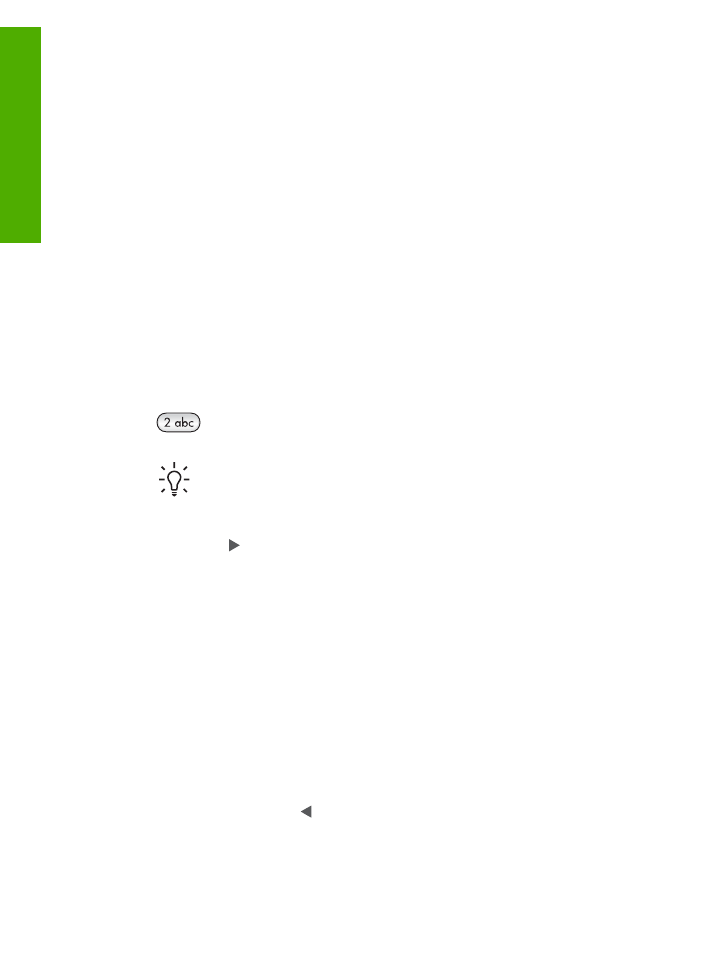
Vnos besedila prek tipkovnice na nadzorni plošči
Besedilo ali simbole lahko vnesete s tipkovnico na nadzorni plošči.
Vnos besedila
1.
Pritisnite številke na tipkovnici, ki ustrezajo črkam imena. Na primer: črke a, b in c
ustrezajo številki 2, kot je prikazano na gumbu spodaj.
Nasvet
Če želite videti znake, ki so na voljo, gumb večkrat pritisnite.
Odvisno od nastavitev jezika in države/regije so lahko poleg znakov, ki so
prikazani na tipkovnici, na voljo tudi drugi znaki.
2.
Ko se prikaže prava črka, počakajte, da se kazalka samodejno pomakne desno
ali pritisnite . Pritisnite številko, ki ustreza naslednji črki v imenu. Gumb pritisnite
večkrat, dokler se ne prikaže prava črka. Prva črka besede se samodejno začne
z veliko začetnico.
Vnos presledka, premora ali simbola
➔ Če želite vnesti presledek, pritisnite
Presledek
.
Če želite vnesti premor, pritisnite
Ponovno izbiranje/premor
. V zaporedju številk
se prikaže vezaj.
Če želite vnesti simbol, npr.
@
, večkrat zaporedoma pritisnite gumb
Simboli
, da
se boste tako pomikali po seznamu razpoložljivih simbolov: zvezdica (
*
), vezaj (
-
),
znak za in (
&
), pika (
.
), poševnica (
/
), oklepaj (
( )
), apostrof (
'
), enačaj (
=
), lojtra
(
#
), afna (
@
), podčrtaj (
_
), plus (
+
), klicaj (
!
), podpičje (
;
), vprašaj (
?
), vejica (
,
),
dvopičje (
:
), odstotek (
%
) in znak za približno (
~
).
Brisanje črke, številke ali simbola
➔ Če se zmotite, pritisnite , da napako zbrišete, in nato vpišite pravilen vnos.
Ko končate z vnosom besedila, pritisnite
OK
, da shranite vnos.
Poglavje 1
8
HP Officejet 4300 All-in-One series
Pregled